Ao passar por vários sites de fórum, notamos que tantos usuários compartilharam suas queixas que não sabem como baixar arquivos e pastas do Planilhas Google. Se você também pertence à mesma categoria, chegou ao lugar certo. Aqui vamos te ensinar como fazer isso.
Como baixar dados de qualquer Planilhas Google
Para prosseguir com o processo siga as diretrizes de menção abaixo:
Passo 1: Primeiro abra a planilha que deseja baixar. Depois disso, clique em Arquivo> Baixar como e selecione o formato de arquivo preferido.
Qual formato você deve ver? As duas primeiras opções são compatíveis com as suítes do Office para desktop.
Microsoft Excel (.xlsx)
OpenDocument (.ods)
Documento PDF (.pdf)
Página da Web (.html em um arquivo compactado)
Valores separados por vírgulas (.csv)
Qual formato você deve ver? Bom, depende do que você precisa. E as duas primeiras opções, Excel e OpenDocument, são arquivos de planilha nativos do Microsoft Excel e do LibreOffice. Você usa um desses formatos se deseja editar sua planilha usando um desses programas.
As próximas duas opções são PDF e Páginas da Web que permitem exportar seus dados em formatos visuais que qualquer PC pode abrir, o que é útil. A desvantagem: nenhum desses formatos foi projetado com o processamento de números em mente. Isso significa que você não poderá fazer nada com os dados.
E as duas opções finais são padrões abertos compatíveis com uma ampla gama de aplicações. Um arquivo de valores separados por vírgula (.csv) é um documento de texto que usa vírgulas para separar colunas; um arquivo de valores separados por tabulação (.tsv) é um documento de texto que usa tabulações para separar colunas. Muitos aplicativos exigem que você use esses formatos para importar dados.
Consultas relacionadas com frequência!
Existem muitos usuários que desejam fazer o download de todos os dados do Planilhas Google, mas não têm ideia de como proceder. Se você também é um deles, siga as diretrizes de menção abaixo:
Em primeiro lugar, sugerimos que você faça backup do Google Drive acessando takeout.google.com. Ele permitirá que você baixe todos os seus dados do Google, mas observe que você pode limitá-los apenas ao Google Drive clicando em Desmarcar tudo e verifique se o Google Drive está marcado.
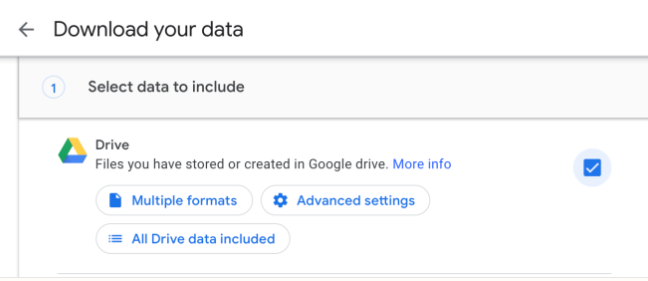
Toque em Vários formatos para escolher qual formato de arquivo você deseja que suas planilhas baixem como
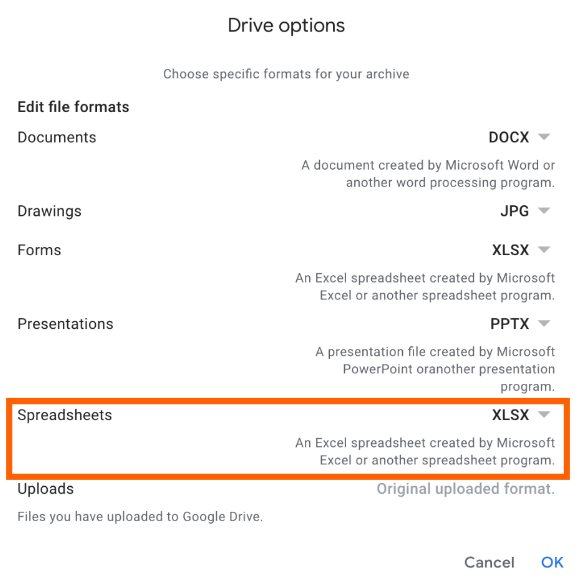
Os formatos são limitados em comparação com os anteriores: apenas PDF, Excel e OpenDocument são oferecidos.
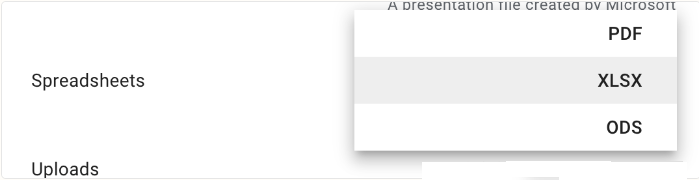
Selecione o formato que preferir e toque em OK. Depois disso, role até a parte inferior e toque em Próxima etapa para pescar o processo e você finalmente terá um arquivo ZIP que conterá todos os seus documentos do Google Drive, incluindo todas as planilhas que você já criou no Planilhas Google.
Como baixar arquivos do Google Drive
Você também pode baixar seu arquivo do Google Drive e é uma tarefa bastante fácil. Para isso, acesse o Google Drive e, uma vez no Google Drive, você pode baixar um arquivo ou uma pasta inteira, se desejar. Tudo o que você precisa fazer é clicar com o botão direito do mouse no arquivo ou pasta e tocar na opção Download.
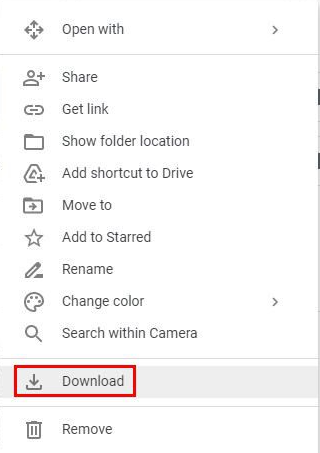
Você verá que também pode acessar seus arquivos do Planilhas Google no Drive. E se você quiser baixar vários arquivos do Planilhas, clique no botão Ctrl e selecione os arquivos. Você saberá que foram selecionados porque os arquivos serão destacados em azul. Para iniciar o download, toque com o botão direito do mouse em qualquer arquivo destacado e escolha Download. O Google transformará esses arquivos em um arquivo zip.
Isso é tudo sobre Como baixar arquivos e pastas do Planilhas Google. Se você gostou do blog, continue visitando o site para blogs úteis.